Correction d’un problème empêchant l’installation du pilote Geforce Game Ready
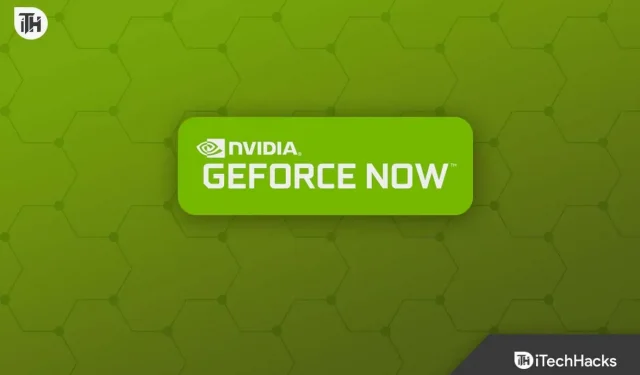
NVIDIA se concentre sur l’amélioration de l’expérience de jeu pour les utilisateurs. Le pilote GeForce Game Ready de NVIDIA offre de nouvelles options aux nouveaux joueurs. Cependant, pour une expérience de jeu optimale, vous aurez besoin du dernier pilote Game Ready sur votre PC. Si vous continuez à rencontrer l’erreur « L’installation du pilote GeForce Game Ready ne peut pas continuer », vous ne pourrez pas mettre à jour le pilote.
Cela peut se produire pour de nombreuses raisons, telles qu’un pilote non pris en charge par les cartes graphiques, un manque de mémoire, un antivirus tiers interférant avec l’installation ou une sorte de problème avec le fichier d’installation.
Contenu:
- 1. Correction du bogue empêchant le programme d’installation de NVIDIA de continuer sous Windows.
- 1.1 Redémarrez l’application GeForce
- 1.2 Assurez-vous qu’il y a suffisamment d’espace
- 1.3 Mise à jour Windows
- 1.4 Installation manuelle d’un pilote prêt pour le jeu
- 1.5 Désactiver l’antivirus
- 1.6 Mise à jour personnalisée de l’installation propre
- 1.7 Réinstaller l’application GeForce Experience
- 1.8 Derniers mots
Correction d’un problème qui empêchait le programme d’installation de NVIDIA de continuer sous Windows
Pas d’inquiétudes à avoir; Nous avons dressé une liste d’étapes de dépannage pour vous aider à corriger l’erreur « L’installation du pilote GeForce Game Ready ne peut pas continuer ».
Redémarrez l’application GeForce.
Parfois, ce problème peut être causé par des erreurs dans l’application. Essayez de redémarrer l’application si vous ne parvenez pas à mettre à jour le pilote GeForce Game Ready. Cela corrigera l’erreur dans l’application et vous devriez maintenant pouvoir mettre à jour le pilote. Si cela ne vous aide pas, vous pouvez essayer de mettre fin à tous les processus NVIDIA en arrière-plan et de redémarrer le processus de mise à jour.
- Appuyez sur la combinaison de touches Ctrl + Maj + Échap pour ouvrir le Gestionnaire des tâches.
- Dans l’ onglet Processus , sélectionnez le processus NVIDIA et cliquez sur Fin de tâche.
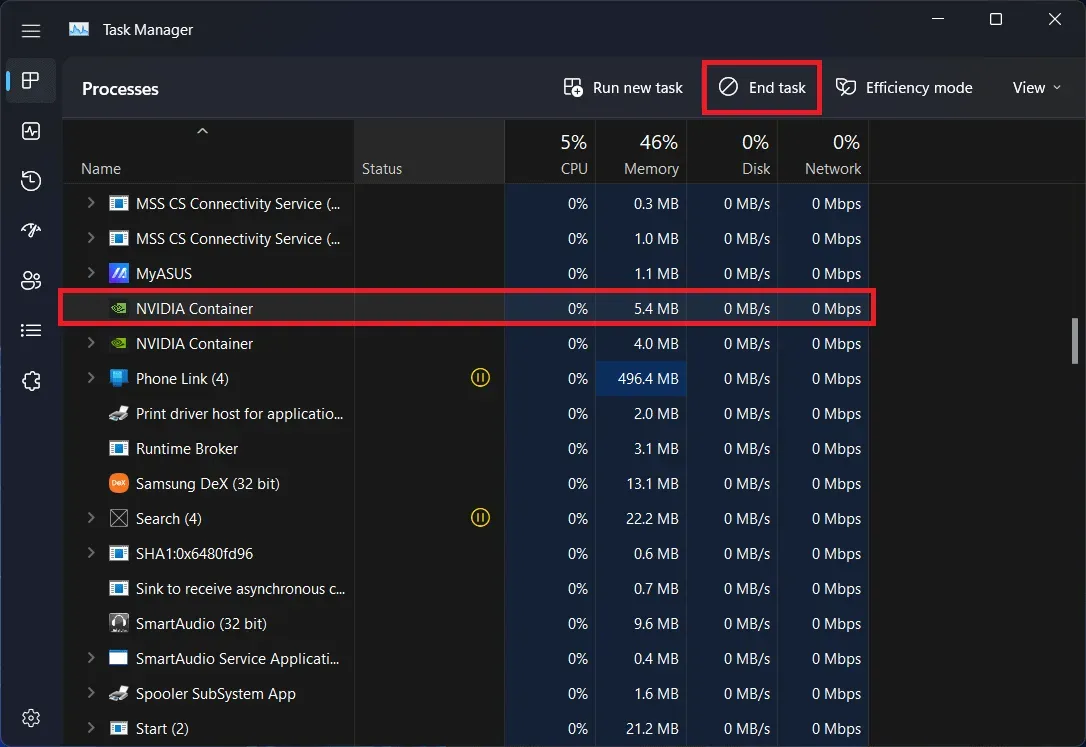
- Faites cela pour toutes les tâches NVIDIA présentées ici.
- Lancez maintenant l’application GeForce et essayez à nouveau de mettre à jour le pilote.
Assurez-vous qu’il y a suffisamment d’espace
Vous pouvez rencontrer l’erreur « L’installation de GeForce Game Ready ne peut pas continuer » si votre PC manque d’espace. Assurez-vous que la partition du lecteur sur laquelle vous essayez d’installer la mise à jour du pilote dispose d’au moins 3 Go d’espace libre ; sinon, effacez l’espace et essayez à nouveau de mettre à jour le pilote.
Mettre à jour Windows
Si vous utilisez une version obsolète de Windows, vous pouvez également rencontrer ce problème. Vous pouvez essayer de mettre à jour Windows vers la dernière version pour résoudre ce problème. Pour ce faire, suivez les étapes ci-dessous :
- Tout d’abord, ouvrez l’ application Paramètres sur votre PC ; Pour ce faire, utilisez le raccourci clavier Windows + I.
- Dans la barre latérale gauche, cliquez sur la section Windows Update .
- Cliquez sur le bouton Rechercher les mises à jour pour rechercher les mises à jour disponibles.
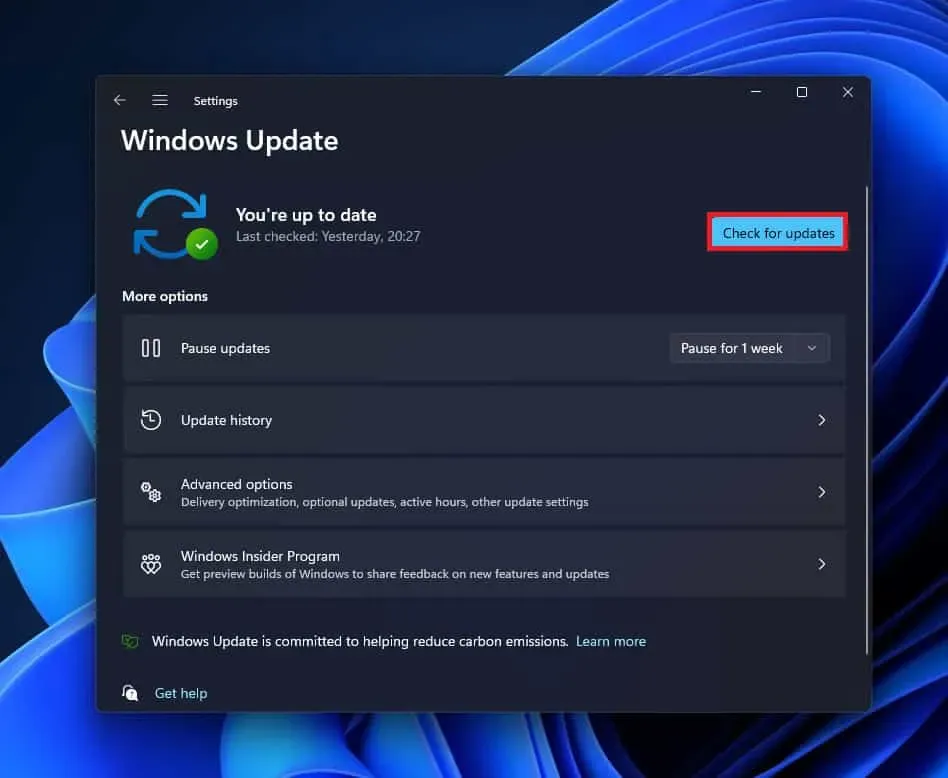
- Installez toutes les mises à jour répertoriées ici, puis redémarrez votre ordinateur.
- Vérifiez si le problème est résolu ou non. Si le problème persiste, passez à l’étape suivante.
Installer manuellement le pilote prêt pour le jeu
Une autre chose que vous pouvez faire est d’installer manuellement les pilotes NVIDIA. Vous pouvez vous rendre sur le site Web de NVIDIA, télécharger le pilote à partir de là et l’installer. Pour ce faire, suivez les étapes ci-dessous :
- Cliquez sur ce lien pour accéder à la page de téléchargement du pilote NVIDIA.
- Sélectionnez ici le type de produit, la série, le système d’exploitation, la langue et le produit. Définissez le type de téléchargement sur Game Ready Driver (GRD) , puis cliquez sur Rechercher.
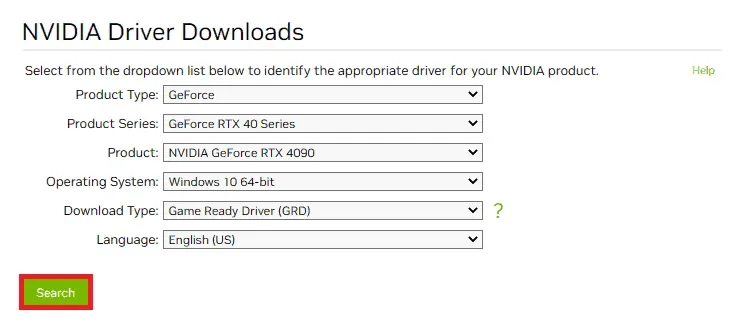
- Vous obtiendrez le dernier pilote disponible dans les résultats de la recherche ; télécharger.
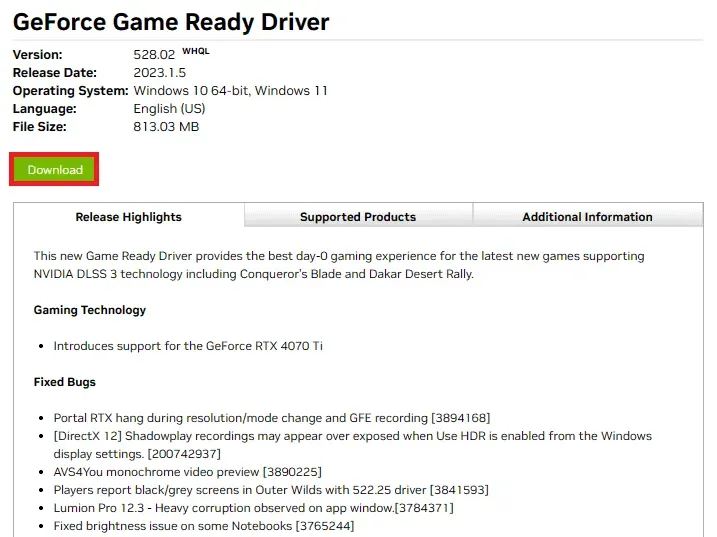
- Ouvrez l’explorateur de fichiers en appuyant sur la combinaison de touches Windows + E. Naviguez ici jusqu’à l’emplacement où le fichier de téléchargement est enregistré.
- Cliquez avec le bouton droit sur le pilote et sélectionnez Exécuter en tant qu’administrateur.
- Suivez les instructions à l’écran pour installer le pilote sur votre ordinateur.
Désactiver l’antivirus
Si vous utilisez un antivirus tiers sur votre PC, cela peut également causer ce problème. Si vous recevez le message « L’installation du disque GeForce Game Ready ne peut pas continuer », désactivez votre antivirus ou votre logiciel malveillant sur votre PC. Vérifiez si cela résout le problème et si vous pouvez installer la mise à jour maintenant.
Installation propre de la mise à jour personnalisée
Une autre étape de dépannage consiste à nettoyer individuellement l’installation de la mise à jour via l’application GeForce. Pour ce faire, suivez les étapes ci-dessous :
- Ouvrez l’application GeForce Experience sur votre PC.
- Ici, allez dans l’ onglet Pilotes . Ici, cliquez sur le bouton Vérifier les mises à jour .
- Toutes les mises à jour disponibles seront répertoriées ici. Cliquez sur le bouton Installation personnalisée à côté de la mise à jour que vous souhaitez installer.
- Vous pouvez cocher toutes les cases de la page suivante, ainsi que la case Effectuer une nouvelle installation .
- Cliquez maintenant sur le bouton Installer pour installer la mise à jour.
Réinstallez l’application GeForce Experience
Si vous rencontrez toujours le problème, nous vous suggérons de réinstaller l’application GeForce Experience. Pour ce faire, suivez les étapes ci-dessous :
- Appuyez sur la touche Windows + I pour ouvrir l’ application Paramètres sur votre PC Windows.
- Ici, dans l’ onglet Applications de la barre latérale gauche, cliquez sur le bouton Applications installées .
- Dans la liste des applications, retrouvez NVIDIA GeForce Experience ; cliquez sur les trois points à côté puis sur Supprimer.
- Cliquez sur « Supprimer » pour confirmer la suppression de l’application.
- Faites maintenant de même pour le pilote graphique NVIDIA.
- Après cela, rendez-vous sur le site Web de NVIDIA et téléchargez le pilote à partir d’ici.
- Installez le pilote téléchargé, qui devrait installer le dernier pilote Game Ready.
Derniers mots
Si vous ne parvenez pas à installer la mise à jour du pilote GeForce Game Ready et continuez à recevoir l’erreur « L’installation du pilote GeForce Game Ready ne peut pas continuer », cet article devrait vous aider à le résoudre. Vous pouvez suivre les étapes ci-dessus dans cet article pour installer la dernière mise à jour du pilote Game Ready.


Laisser un commentaire